Manjaro hat gerade die neueste Version seiner anfängerfreundlichen Arch-basierten Distribution veröffentlicht - Manjaro 21.0 Ornara, und wir sind gehyped. Im Laufe der Jahre hat die Distribution viele Benutzer angezogen, indem sie eine benutzerfreundliche, intuitive Benutzererfahrung bietet, die von der Leistungsfähigkeit von Arch Linux unterstützt wird. Und jetzt, mit ihrem neuesten Ornara-Update, ist die Distribution noch benutzerfreundlicher und perfekt für den täglichen Gebrauch geworden.
Das letzte Mal, dass wir über eine Manjaro-Veröffentlichung berichtet haben, war Manjaro 19.0 Kyria kam heraus, behandelte aber keine gründliche Überprüfung. Wir haben jedoch eine gründliche Überprüfung von Manjaro Architect behandelt, aber es ist ein CLI-Net-Installer und nicht ideal für Anfänger und normale Benutzer, die eine GUI für ihren Workflow benötigen.
Manjaro 21.0 Ornara ist ein funktionsreiches, stabiles Betriebssystem mit einer intuitiven Benutzeroberfläche, die die Massen ansprechen wird. Deshalb haben wir für diese Lektüre einen ausführlichen Testbericht zu Manjaro 21 zusammengestellt.0 Ornara, seine Funktionen, der Installationsprozess und der schnelle erste Eindruck.
Manjaro 21.0 Ornara: Hauptfunktionen und Neuigkeiten
Das Wichtigste zuerst, lassen Sie uns die Hauptfunktionen von Manjaro Linux durchgehen, um zu verstehen, für wen es gedacht ist und was es großartig macht. Wir werden auch einige der Funktionsupdates und neuen Optionen mit dem Manjaro 21 ansprechen.0 Ornara-Veröffentlichung.
Bogen für Anfänger geeignet
Manjaro basiert auf Arch, was bedeutet, dass Sie Zugriff auf alle erstaunlichen Funktionen von Arch erhalten, beginnend mit dem Zugriff auf modernste Software. Manjaro bietet jedoch einen stark modifizierten Bogen mit Tonnen von Schnickschnack, den sie selbst hinzugefügt haben.
Arch wird im Allgemeinen als „harte“ Distribution bezeichnet, da Sie nur Zugriff auf eine Befehlszeile und Barebone-Dienstprogramme haben, mit denen Sie Ihr eigenes persönliches Linux-System erstellen können. Manjaro nimmt diese Arch-Basis und fügt darüber hinaus eine Reihe von GUI-Elementen hinzu und lädt weitere Dienstprogramme, die es extrem anfängerfreundlich und sofort einsatzbereit machen.
Hier ist eine ausführliche Lektüre über Manjaro vs. Arch - Unterschiede, die Sie kennen sollten und die Sie nützlich finden könnten.
Rolling-Release-Modell
Das Manjaro-Projekt verwendet ein Rolling Release Development Model.
Dies bedeutet, dass Ihr Manjaro-System kontinuierlich und häufig Updates und Upgrades erhält, um das System auf dem neuesten Stand zu halten. Dies steht in striktem Gegensatz zum traditionellen Point-Release-Entwicklungsmodell, bei dem Sie die neuere Betriebssystemversion gegenüber der vorherigen neu installieren müssen.
Hier finden Sie weitere Informationen zum Manjaro Rolling Release-Modell, seinen Vor- und Nachteilen.
ARM-freundlich
Manjaro ist nicht auf die X86-Architektur beschränkt und unterstützt auch die ARM-Architektur.
Sie können Manjaro auf einem PineBook Pro, Raspberry Pi, Rock Pi 4 und anderen Einplatinen-Computersystemen installieren.
Installieren Sie einfach jeden Treiber und Kernel
Mit Manjaro erhalten Sie Zugriff auf den Manjaro Settings Manager. Es wird mit einem Hardware-Erkennungstool namens MHWD geliefert, das automatisch neue Hardware erkennt und die erforderlichen Treiber herunterlädt, um es reibungslos auf Ihrem System auszuführen.
Mit derselben App können Sie auch die neuesten, Echtzeit- und LTS-Kernel auf Ihrem System mit einem Klick durchsuchen und herunterladen.
Wir haben die Manjaro Settings Manager App in einem späteren Abschnitt ausführlicher behandelt.
Zugriff auf AUR & Pamac Package Manager
Da Manjaro auf Arch basiert, erhalten Sie Zugriff auf Pacman – das Befehlszeilen-Paketverwaltungstool von Arch und AUR – Arch User Repository, das größte Repository für jede Distribution.
Zusätzlich zu Pacman führt Manjaro jedoch auch Pamac ein - ihren eigenen GUI-basierten Paketmanager, der Ihnen Zugriff auf AUR (Arch User Repository) und Flatpak und Snap bietet.
Alle Apps, die Sie sofort brauchen
Verschiedene Leute haben unterschiedliche Meinungen zu Distributionen, die in Tonnen von Apps gebündelt sind. Manche sagen - Bloatware, andere sagen - Danke. Unabhängig davon, welcher Fraktion Sie angehören, Manjaro hat Sie abgedeckt.
Beim Herunterladen der Manjaro-ISO finden Sie zwei Optionen - es gibt die reguläre Option „Download“ und dann die Option „Minimaler Download“.
Mit dem Minimal-Download erhalten Sie Zugriff auf die Distribution und die grundlegende Desktop-Umgebung, und das war's - keine weitere zusätzliche Software. Mit dem regulären Download erhalten Sie hingegen Zugriff auf eine Reihe vorinstallierter Softwarepakete, die Ihr System sofort einsatzbereit machen.
Falls Sie sich fragen, haben wir alle wichtigen Apps abgedeckt, die mit Manjaro 21 geliefert werden.0 Ornara in einem späteren Abschnitt.
Überarbeitete Desktop-Umgebungen
Manjaro Linux unterstützt offiziell 3 Desktop-Umgebungen - XFCE, KDE Plasma und GNOME, und Sie können Manjaro in jeder dieser 3 Varianten herunterladen.
Mit Manjaro 21.0 Ornara haben Sie die Möglichkeit zwischen XFCE 4 . zu wählen.16, KDE-Plasma 5.21 oder GNOME 3.38. Sie können diesen Artikel lesen, um zu erfahren, was in jeder dieser Manjaro-Geschmacksrichtungen neu ist.
Sie können Manjaro auch mit anderen Desktop-Umgebungen wie Awesome, Budgie, Bspwm, Cinnamon, i3, LXQt, LXDE, Mate und Openbox nutzen. All dies wird jedoch von der Community gepflegt und nicht offiziell unterstützt.
Darüber hinaus befinden sich die meisten von der Community unterstützten Versionen von Manjaro zum Zeitpunkt des Schreibens noch in der Version 20.0 außer Zimt und i3.
Verbesserter Calamares-Installer
Im Vergleich zu Arch und seinem textbasierten Befehlszeilen-Installer ist die Installation von Manjaro dank des Calamares-Installers ein Kinderspiel. Es gibt auch Manjaro Architect, ein terminalbasiertes Installationsprogramm, das jedoch im Vergleich zu Arch . viel intuitiver ist.
Mit Manjaro erhalten Sie jetzt eine leicht modifizierte Version von Calamares, die ein paar neue Schnickschnack mit sich bringt.
Es gibt jetzt eine GeoIP-gestützte Tabelle der „besten Schätzungen“-Sprachen, die es dem Installationsprogramm ermöglicht, automatisch die geografisch geeignete Sprache je nach ausgewähltem Standort auszuwählen. Es gibt auch ein "Best-Rate"-Tool zur Tastaturzuordnung, mit dem Sie Eingaben in Ihrer Muttersprache vornehmen können.
Manjaro 21.0 Ornara: Installation
Nachdem Sie nun eine grundlegende Vorstellung von den verschiedenen Funktionen und Optionen des neuen Manjaro 21.0 Ornara bringt uns auf den Tisch Lassen Sie uns nun den Installationsprozess durchgehen.
Hinweis: Für dieses Tutorial installieren wir die KDE-Plasma Geschmack von Manjaro 21.0 auf VirtualBox. Die Schritte sind jedoch für andere Geschmacksrichtungen von Manjaro 21 ähnlich.0, da alle das gleiche Calamares-Installationsprogramm verwenden.
VM-Spezifikationen: 3 * CPU-Kerne (AMD Ryzen 2200G und 4 GB RAM)
Nach dem Hochfahren der Installations-ISO erscheint der folgende Bildschirm:
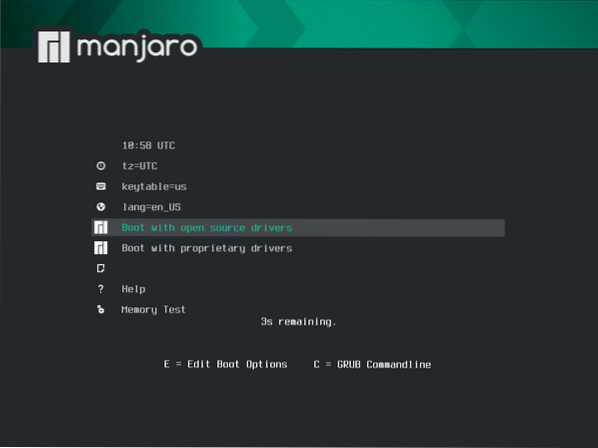
Von hier aus können Sie entweder mit Open-Source-Treibern oder proprietären Treibern booten – hauptsächlich für Nvidia-Benutzer is.
Nachdem Sie Ihre bevorzugte Option ausgewählt haben, führt das System einige Tests durch und startet Sie in die Manjaro-Live-Umgebung. Hier werden Sie von der Manjaro Hello App begrüßt, wie im Bild unten gezeigt.
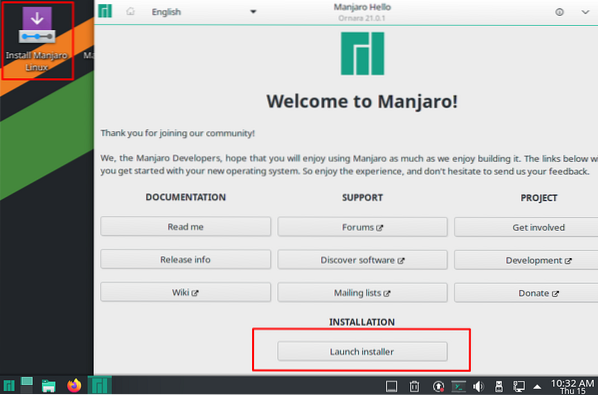
Wie Sie sehen, können Sie das Installationsprogramm entweder direkt über die Manjaro Hello-App starten oder die dedizierte App auf dem Desktop verwenden. Alternativ können Sie sich die verschiedenen Links in der Hello-App ansehen, wenn Sie neu bei Manjaro sind.
Wir werden direkt mit der Installation der Distribution fortfahren. Alle anderen Optionen sind auch nach der Installation über die Hello-App verfügbar.
Wenn Sie jetzt auf die Schaltfläche "Installationsprogramm starten" klicken, wird Manjaros angepasste Version des Calamares-Installationsprogramms angezeigt.
Das Beste an Calamares ist, dass es den gesamten Installationsprozess in intuitive Segmente unterteilt und alle Schritte im linken Menü im Voraus anzeigt.
Herzlich willkommen: Zuerst werden Sie mit dem Willkommensbildschirm begrüßt. Hier können Sie die richtige Sprache für die Distribution auswählen.
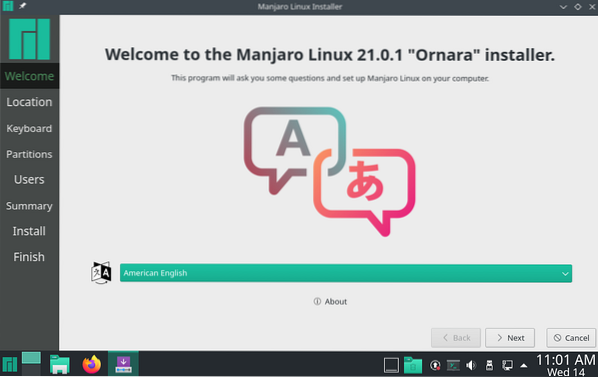
Ort: Als nächstes kommt der Standortabschnitt. Standardmäßig ist New York eingestellt, aber Sie können dies einfach mit der grafischen Standortauswahl oder den unten bereitgestellten Dropdown-Menüs ändern.
Beachten Sie auch, wie nach der Auswahl des Standorts die Systemsprache und die Zeit-/Datumseinstellungen automatisch auf diesen bestimmten Standort aktualisiert werden. Dies ist den neuen Funktionen für die beste Schätzung zu verdanken, die wir zuvor besprochen haben.
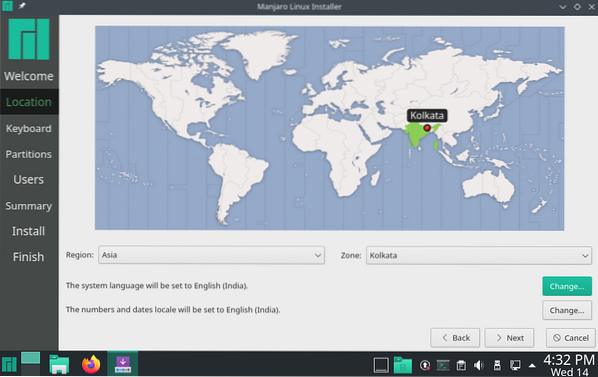
Tastatur: Nach der Position kommt der Abschnitt zum Tastatursegment. Abhängig von dem von Ihnen ausgewählten Standort schlägt Ihnen das Installationsprogramm ein für Ihren Standort spezifisches Tastaturlayout vor. Aber Sie können den Stil und das Layout leicht ändern, wie im Bild gezeigt. Es gibt auch einen Tastaturmodell-Picker.
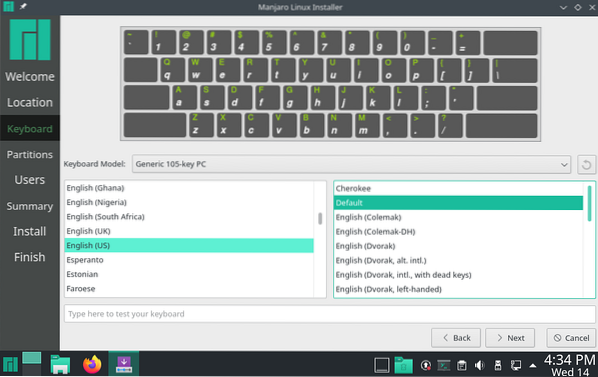
Partitionen: Als nächstes ist der Partitionsabschnitt, in dem Sie das Speichergerät auswählen müssen, um Manjaro . zu installieren.
Wie Sie sehen, gibt es oben ein Dropdown-Menü, in dem Sie das Speichergerät auswählen können, auf dem Sie Manjaro installieren möchten. Darunter finden Sie die Option, entweder „Datenträger löschen“ und Manjaro darüber zu installieren, wobei der Installer automatisch die Partitionen für uns erstellt. Sie können jedoch über das Dropdown-Menü auswählen, ob Sie Swap haben möchten.
Alternativ gibt es eine Option „Manuelle Partitionierung“, bei der Sie die volle Kontrolle über die Erstellung und Größenänderung der Partitionen nach Ihren Bedürfnissen erhalten.
Für dieses Tutorial haben wir uns für die Option „Datenträger löschen“ entschieden.
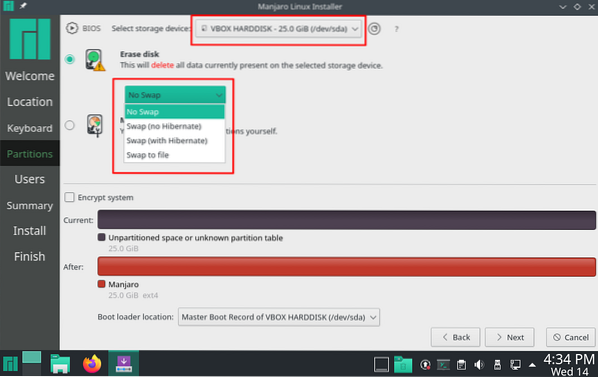
Benutzer: Nachdem Sie die Partition ausgewählt haben, ist es an der Zeit, einen neuen Benutzernamen und ein Passwort für diesen Benutzernamen zu konfigurieren. Von hier aus können Sie auch einstellen, ob Sie das gleiche Passwort für den Administrator verwenden oder ein anderes Passwort festlegen möchten.
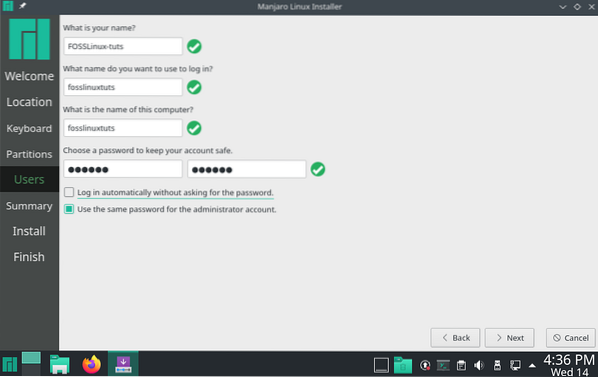
Zusammenfassung: Schließlich kommen wir zum Abschnitt Zusammenfassung, der uns einen schnellen Überblick über alle bisher ausgewählten Optionen gibt. Wenn Ihnen etwas auffällt, können Sie zurückgehen und die entsprechenden Änderungen vornehmen.
Wenn im Abschnitt Zusammenfassung alles in Ordnung ist, klicken Sie auf das Installieren Schaltfläche, um den Installationsvorgang zu starten.
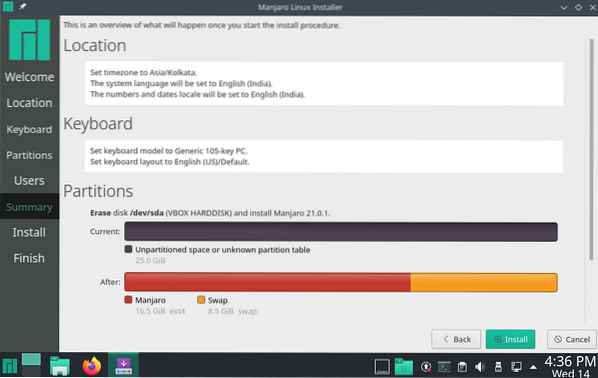
Installieren: Jetzt, da Sie im Abschnitt Installieren angekommen sind, ist es Zeit zu warten und das Installationsprogramm das Betriebssystem einrichten zu lassen. Beachten Sie, dass die für die Installation benötigte Zeit von Ihrer Systemkonfiguration abhängt.
Selbst während der Installation auf einer VM mit begrenzten Systemressourcen dauerte die gesamte Installation weniger als 5 Minuten, was im Vergleich zu anderen Linux-Installationen, die wir mit derselben Konfiguration behandelt haben, superschnell ist.
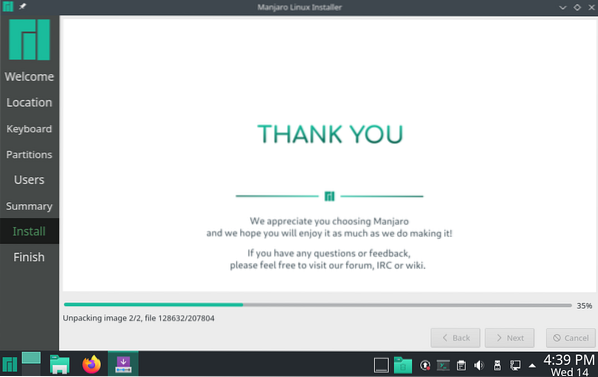
Fertig: Sobald die Installation abgeschlossen ist, erhalten Sie den folgenden Bildschirm. Sie können entweder das Kontrollkästchen "Jetzt neu starten" aktivieren und auf klicken Getan um Ihr System neu zu starten und sich bei Ihrem neuen Manjaro-Betriebssystem anzumelden. Oder Sie können das Installationsprogramm verlassen und noch eine Weile in der Manjaro-Live-Umgebung rumhängen.
Hinweis: Vergessen Sie nicht, das Installationsmedium zu entfernen, wenn Sie Ihr neues Manjaro-System neu starten. Andernfalls bleiben Sie in einer Installationsschleife stecken und booten automatisch wieder in den USB.
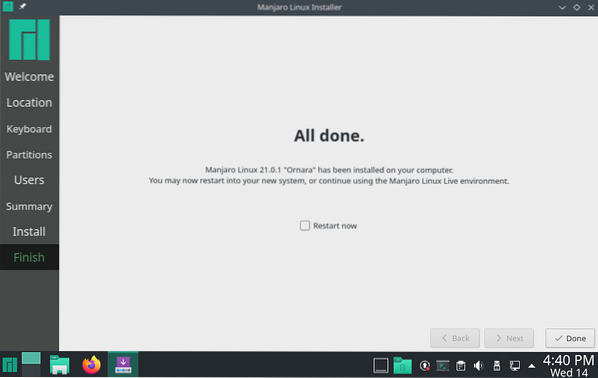
Nachdem Sie die oben genannten Schritte ausgeführt haben, haben Sie eine Neuinstallation von Manajaro 21 . abgeschlossen.0 Ornara.
So aktualisieren Sie auf Manjaro 21.0 Ornara?
Einige von euch befinden sich vielleicht bereits in einem bestehenden Gebäude von Manjaro (vor Ornara, Manjaro 20.2 Nibia) und möchten auf die neueste Version aktualisieren. Nun, das ist super einfach, denn Manjaro ist eine rollierende Distribution.
Sie können entweder zum Software-Aktualisierung Programm und verwenden Sie es, um auf den neuesten Build zu aktualisieren.
Alternativ können Sie im Terminal folgenden Befehl eingeben:
$ sudo pacman -Syu
Es ist unwahrscheinlich, dass Sie beim Upgrade von Manjaro auf Probleme stoßen, und der gesamte Prozess sollte so reibungslos wie möglich sein.
Manjaro 21.0 Ornara mit KDE Plasma: Erste Boot-Eindrücke
Nachdem Sie Ihr neues Manjaro 21 . erfolgreich installiert und gebootet haben.0 KDE-Desktop, es ist Zeit für eine kurze Desktop-Tour und einen Überblick über die Distribution.
Haftungsausschluss: Weil wir Manjaro 21 . installiert haben.0 Ornara auf VirtualBox, wir sind uns bewusst, dass es hier und da zu Stottern und Schluckauf kommen kann. Daher werden wir seine Leistung nicht zu kritisch beurteilen. Das Hauptaugenmerk dieses Abschnitts liegt darauf, Ihnen ein Gefühl für die Distribution zu geben, wie sie aussieht und ihre verschiedenen Funktionen.
Manjaro 21.0 Ornara KDE Plasma Desktop Übersicht
Wenn Sie in das System booten, werden Sie zuerst mit dem Systemsperrbildschirm begrüßt, wie unten gezeigt:
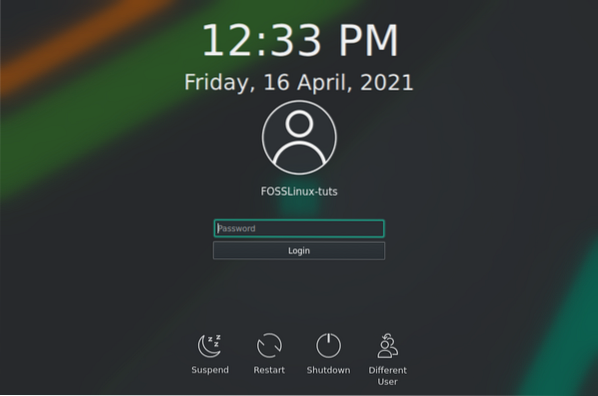
Von hier aus können Sie Ihren Benutzer auswählen und das entsprechende Passwort eingeben, um sich am System anzumelden. Auch hier werden Sie vom Manjaro Hallo App, die Ihnen jede Menge nützliche Links und Ressourcen bietet, um zu lernen, wie Sie Ihr neues Betriebssystem verwenden.
Beachten Sie auch, wie eine Anwendungsschaltfläche diesmal die Schaltfläche zum Starten des Installationsprogramms ersetzt.
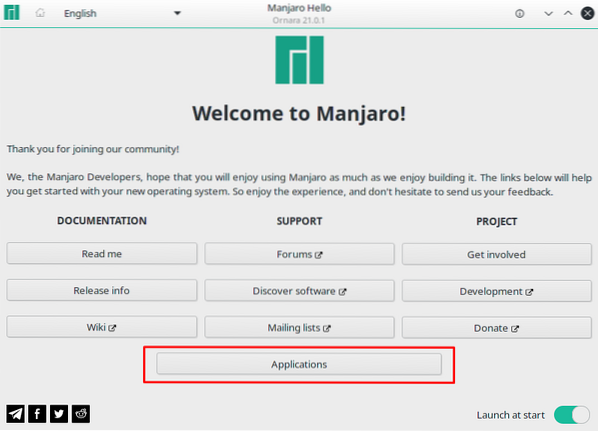
Sie können auf diese Schaltfläche klicken und zum folgenden Bildschirm weitergeleitet werden:
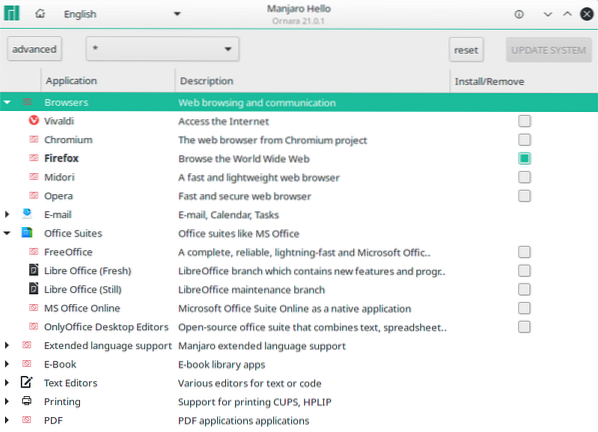
Wie Sie sehen, wird Ihnen eine breite Anwendungskategorie präsentiert, mit der Sie schnell Apps auswählen und auf Ihrem System installieren können, die Sie für erforderlich halten.
Im Folgenden sehen Sie, wie die Desktop-Umgebung beim ersten Booten aussehen wird:
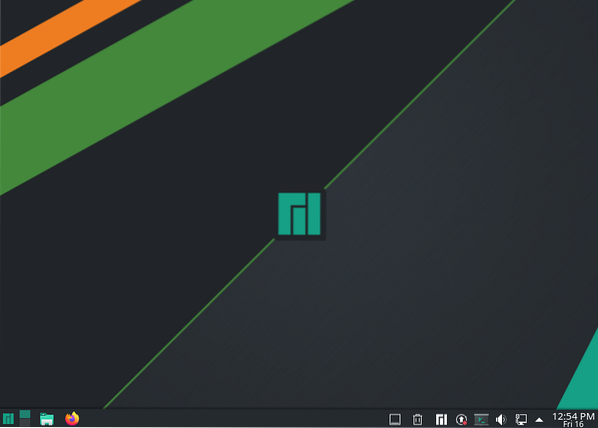
Manjaro 21.0 Ornara hat neben der Desktop-Umgebung (in diesem Fall KDE 5.21), beginnend mit dem Hintergrundbild, den Symbolen und dem Bedienfeld. Sogar die Schaltfläche für den Anwendungsstarter ist mit einem Manjaro-Logo versehen.
Wenn du weitergehst zu Systemeinstellungen > Aussehen, Sie werden feststellen, dass Manjaro 21.0 verwendet Atem2 als Standardthema, während Sie mit Vanilla KDE Plasma die Plasma Brise Thema standardmäßig.
Insgesamt ist es eine saubere, schlanke und minimale Erfahrung von Anfang an. Da wir es mit KDE Plasma zu tun haben, kann fast jeder Aspekt der Distribution dank all der leistungsstarken integrierten Anpassungstools leicht optimiert und angepasst werden.
Kommen wir jetzt zu einigen der neuen Funktionen von Manjaro 21.0 ist der neue zweispaltige Anwendungsstarter mit Anwendungskategorien links und den entsprechenden Apps unter den rechts angezeigten Kategorien:
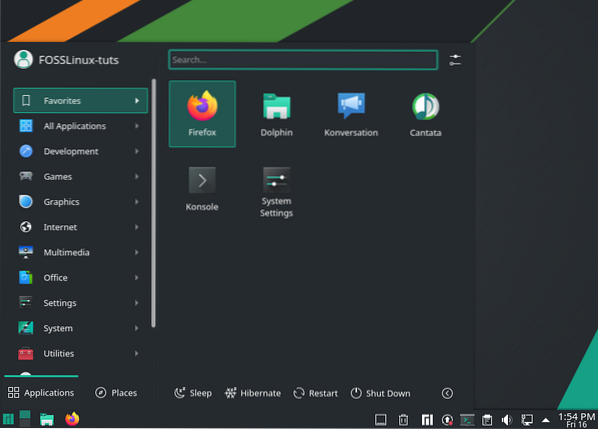
Dies ist im Wesentlichen eine der neuen Funktionen, die mit KDE Plasma 5 eingeführt wurden.21.
Sie können jedoch wie immer mit der rechten Maustaste auf das Anwendungsmenü klicken und auf „Alternativen anzeigen…“ klicken, um auf andere Anwendungsmenüstile zuzugreifen, wenn Ihnen dieser nicht gefällt.
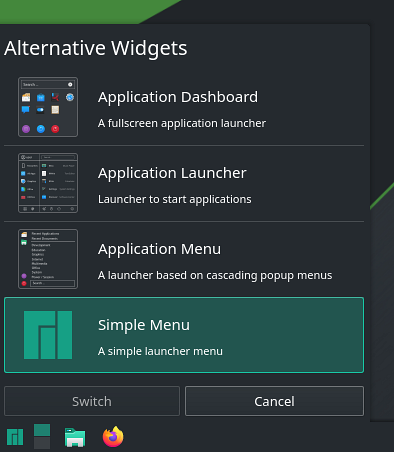
Abgesehen davon wurde das Media Player-Widget aktualisiert und verfügt jetzt über einen zusätzlichen Header-Tab, der Ihnen eine Liste der Anwendungen anzeigt, die Musik auf dem System abspielen. Es gibt sogar die Möglichkeit, die Medienlautstärke jeder der Apps separat zu steuern, was eine super nette Funktion ist.
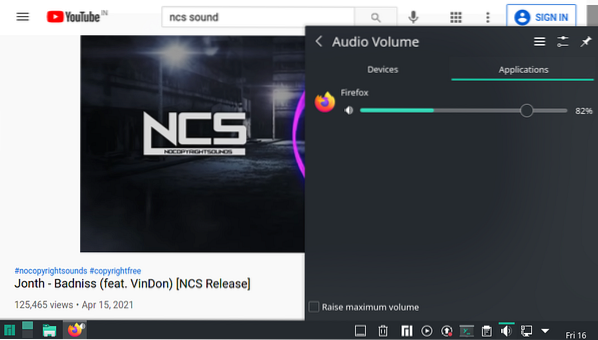
Abgesehen davon sehen wir auch eine Reihe von Verbesserungen in der Systemeinstellungen-App und eine überarbeitete Systemmonitor-App, auf die wir in den folgenden Abschnitten eingehen werden.
Überarbeitete Systemmonitor-App
Der Plasma System Monitor wird durch neue Funktionen und Optionen stark verbessert.
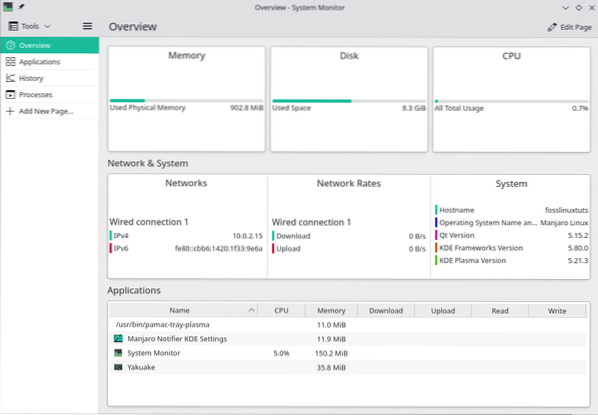
Wie Sie sehen können, ist die Überblick Bildschirm zeigt eine grafische Darstellung der aktuellen Speicher-, Festplatten- und CPU-Auslastung.
Danach haben wir die Netzwerk System Abschnitt, um die verschiedenen Netzwerkverbindungen, die Netzwerkraten (Netzwerkgeschwindigkeiten) und einige wichtige Systeminformationen wie den Hostnamen, das Betriebssystem, die Qt-Version und die KDE-Framework- und Plasma-Version anzuzeigen.
Direkt darunter haben Sie einen schnellen Überblick über alle Anwendungen, die auf dem System ausgeführt werden. Wenn Sie jedoch genauere Informationen zu den laufenden Apps wünschen, dann gehen Sie einfach zu den Anwendungen Abschnitt aus der linken Seitenleiste.
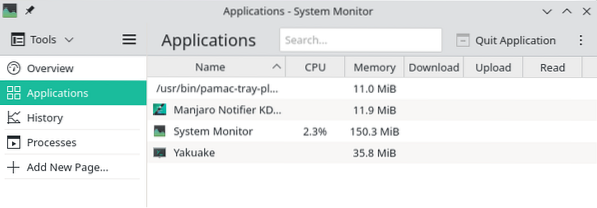
Dann gibt es die Geschichte Abschnitt, der Ihnen eine Vorstellung von der Nutzung der Systemressourcen im Laufe der Zeit gibt.
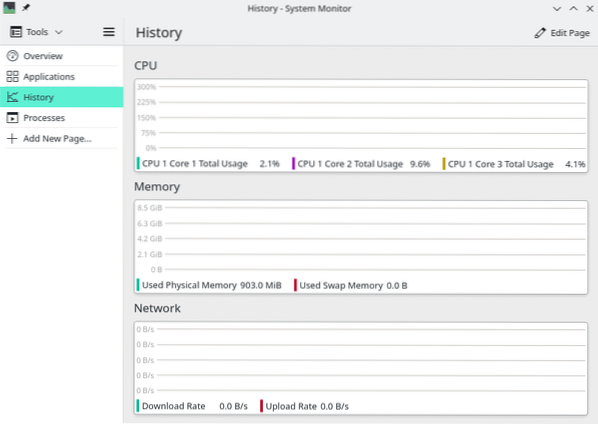
Und schließlich haben wir die Prozesse Abschnitt, der alle laufenden Prozesse auf Systemebene anzeigt, sodass Sie eine grafische Ansicht von allem erhalten, was vor sich geht.
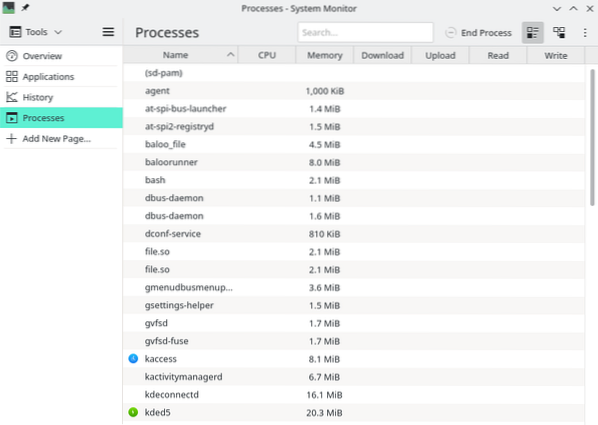
Es gibt auch eine "Neue Seite hinzufügen", mit der Sie eine neue Seite einrichten können, um einen bestimmten Prozess auf Ihrem System zu überwachen. Das folgende Bild zeigt alle Sensoren, die Sie mit dieser Funktion in den Systemmonitor integrieren können:
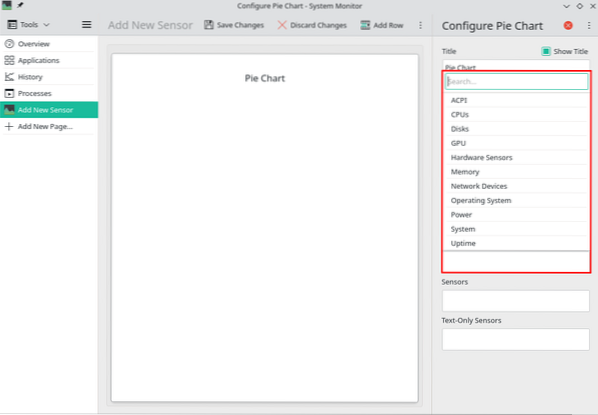
Manjaro Settings Manager und Kernel Swapping
Der Manjaro Settings Manager macht es super bequem, einige Einstellungen grafisch zu optimieren - die in den meisten anderen Distributionen Zugriff auf das Terminal erfordern.
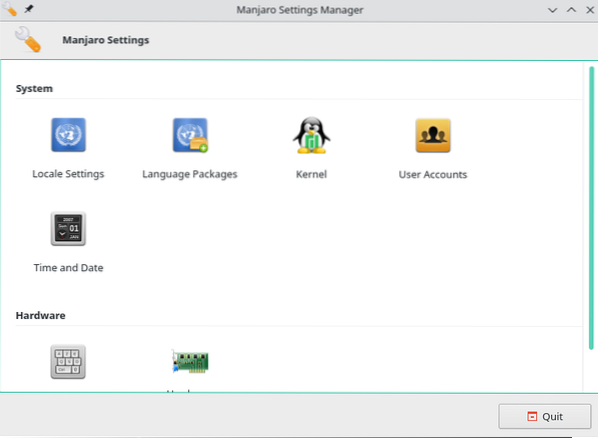
Dazu gehören Änderungen an den Gebietsschemaeinstellungen, Sprachpaketen, Treiberinstallation und sogar die Installation/Deinstallation verschiedener Kernel für Ihr Manjaro-Betriebssystem.
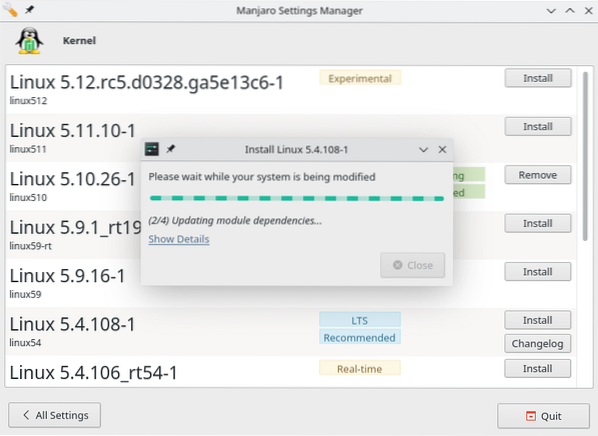
Zum Beispiel Manjaro 21.0 Ornara kommt mit dem Linux Kernel 5.10. Es wird jedoch immer empfohlen, dass Sie die neueste LTS-Version auf Ihrem System installiert haben. Dies können Sie tun, indem Sie auf der Seite mit den Kernel-Einstellungen danach suchen und auf die Schaltfläche "Installieren" klicken. Ebenso können Sie Kernels auch deinstallieren, indem Sie auf die Schaltfläche "Entfernen" klicken.
Vorinstallierte Anwendungen
Hier ist ein kurzer Blick auf einige der bemerkenswerten Apps, die mit der vorinstallierten Distribution geliefert werden:
- Browser - Mozilla Firefox
- Terminal - Konsole
- Dateimanager - Dolphin
- Gaming – Steam
- Bildbetrachter - Gwenview (Standard-KDE-App)
- Dokument-/PDF-Viewer - Okular
- Torrent-Client - qBittorrent
- E-Mail-Client - Mozilla Thunderbird
- Musikplayer - Cantata
- Video-/Mediaplayer - VLC
Abgesehen davon kommen viele weitere System-Apps mit der KDE-Desktop-Umgebung wie KCalc, Kate-Texteditor und eine Menge Qt-Software - was erwartet wird, da ein Großteil von KDE auf Qt basiert.
Beachten Sie, dass Manjaro keine vorinstallierten Office-Apps anbietet – weder LibreOffice noch FreeOffice. Wenn Sie eine Office-Suite wünschen, müssen Sie sie mit Pamac oder Manjaro Hello > Applications > Office Suites . herunterladen.
Schlussgedanken
Und damit sind wir am Ende unserer Rezension zu Manjaro 21.0 Ornara. Wie Sie sehen können, ist es eine moderne, schlanke und anfängerfreundliche Distribution, die alle Apps enthält, die Sie direkt nach dem Auspacken benötigen. Dies ist definitiv eine der anfängerfreundlichsten Distributionen auf dem Markt und auf jeden Fall zu empfehlen, wenn Sie gerade erst mit Linux beginnen.
 Phenquestions
Phenquestions



